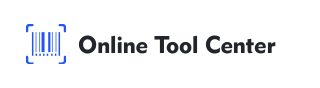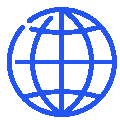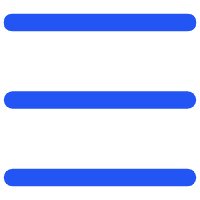Οι κωδικοί έχουν γίνει ένα κοινό εργαλείο για την πρόσβαση σε πληροφορίες γρήγορα και βολικά. Ενώ πολλοί άνθρωποι είναι εξοικειωμένοι με τη σάρωση κωδικών χρησιμοποιώντας τα τηλέφωνά τους, λιγότεροι γνωρίζουν πώς να σαρώσουν κωδικούς στους υπολογιστές.
Είτε χρειάζεται να ανοίξετε έναν κωδικό στον υπολογιστή σας για εργασία, εκπαίδευση ή προσωπική χρήση, αυτός ο οδηγός θα σας καθοδηγήσει στα βήματα για να το κάνετε αυτό χωρίς κόπο.
4 Μέθοδοι σάρωσης κωδικών σε υπολογιστή
1. Χρήση επέκτασης προγράμματος περιήγησης ιστού

Ένας από τους ευκολότερους τρόπους σάρωσης ενός κώδικα στον υπολογιστή σας είναι χρησιμοποιώντας μια επέκταση προγράμματος περιήγησης ιστού. Αρκετές επεκτάσεις προγράμματος περιήγησης είναι διαθέσιμες για δημοφιλή προγράμματα περιήγησης όπως και και Edge. Να πώς μπορείς να το κάνεις:
Βήμα:
● Εγκαταστήστε την επέκταση: Μεταβείτε στο κατάστημα επεκτάσεων του προγράμματος περιήγησης και αναζητήστε μια επέκταση ανάγνωσης κώδικα. Μερικές δημοφιλείς επιλογές περιλαμβάνουν "Αναγνώστης κώδικα" για το Chrome και "ανιχνευτής κώδικα" για το Firefox. Επιλέξτε ένα με καλές κριτικές και εγκαταστήστε το.
● Ανοίξτε την επέκταση: Μετά την εγκατάσταση, θα δείτε ένα μικρό εικονίδιο στη γραμμή εργαλείων του προγράμματος περιήγησης.
Κάντε κλικ σε αυτό το εικονίδιο για να ανοίξετε τον αναγνώστη κώδικα.
● Σάρωση του κώδικα Εάν έχετε μια εικόνα κώδικα στον υπολογιστή σας, κάντε κλικ στην επιλογή για να ανεβάσετε μια εικόνα μέσα στην επέκταση. Εάν ο κώδικας βρίσκεται σε μια ιστοσελίδα, απλά τοποθετήστε την επέκταση στον κώδικα και θα τον σαρώσει αυτόματα και θα τον αποκωδικοποιήσει.
2. Χρήση σε απευθείας σύνδεση ανιχνευτών κώδικα
Μια άλλη απλή μέθοδος για να ανοίξετε έναν κώδικα στον υπολογιστή είναι με τη χρήση σε απευθείας σύνδεση ανιχνευτών κώδικα. Αυτά τα διαδικτυακά εργαλεία δεν απαιτούν εγκατάσταση λογισμικού και είναι προσβάσιμα απευθείας από το πρόγραμμα περιήγησης. Αυτή η μέθοδος είναι ιδιαίτερα χρήσιμη εάν προτιμάτε να μην εγκαταστήσετε πρόσθετο λογισμικό στον υπολογιστή σας.
Βήμα:
● Επισκεφθείτε έναν ανιχνευτή κώδικα Μεταβείτε σε έναν αξιόπιστο ανιχνευτή κώδικα σε απευθείας σύνδεση.
● Ανεβάστε τον κωδικό Εάν έχετε τον κωδικό ως αρχείο εικόνας στον υπολογιστή σας, ανεβάστε τον απευθείας στον ιστότοπο. Εάν ο κώδικας εμφανίζεται σε άλλη ιστοσελίδα, μπορείτε να τραβήξετε ένα στιγμιότυπο οθόνης και στη συνέχεια να το ανεβάσετε.
● Σάρωση και πρόσβαση στις πληροφορίες: Το ηλεκτρονικό εργαλείο θα σαρώσει τον κωδικό και θα εμφανίσει τις πληροφορίες ή θα σας ανακατευθύνει στην αντίστοιχη Αυτή η μέθοδος είναι πολύ φιλική προς το χρήστη και δεν απαιτεί τεχνική εμπειρογνωμοσύνη.
3. Χρήση των ενσωματωμένων χαρακτηριστικών του ή του Χρήση των ενσωματωμένων χαρακτηριστικών
Τόσο τα Windows όσο και το έχουν ενσωματωμένες λειτουργίες που μπορούν να βοηθήσουν στη σάρωση κωδικών χωρίς να χρειάζονται εφαρμογές τρίτων.
● Για παράθυρα:
Το πρόγραμμα περιήγησης διαθέτει έναν αναγνώστη κώδικα ενσωματωμένο στη λειτουργία ανάγνωσης του. Για να το χρησιμοποιήσετε, ανοίξτε την εικόνα κώδικα στην άκρη, κάντε κλικ στην επιλογή "Λειτουργία ανάγνωσης" και το πρόγραμμα περιήγησης θα ανιχνεύσει αυτόματα και θα σαρώσει τον κώδικα.
● Για macOS:
Εφαρμογή προεπισκόπησης: Οι χρήστες μπορούν να χρησιμοποιήσουν την εφαρμογή προεπισκόπησης για να σαρώσουν τους κωδικούς. Ανοίξτε την εικόνα κώδικα με προεπισκόπηση και στη συνέχεια χρησιμοποιήστε το εργαλείο σήμανσης για να επισημάνετε και να αποκωδικοποιήσετε τον κώδικα. Αυτή η ενσωματωμένη μέθοδος είναι αποτελεσματική και εξαλείφει την ανάγκη για πρόσθετο λογισμικό.
4. Χρήση ενός ως συνοδευτικής συσκευής
Αν προτιμάτε να μην χρησιμοποιείτε λογισμικό ή διαδικτυακά εργαλεία, μπορείτε να χρησιμοποιήσετε το κινητό σας ως συνοδευτική συσκευή για να σαρώσετε κωδικούς και στη συνέχεια να μεταφέρετε τις πληροφορίες στον υπολογιστή σας.
Βήμα:
● Σάρωση του κώδικα με το Χρησιμοποιήστε την κάμερα του τηλεφώνου σας ή την εφαρμογή σάρωσης κώδικα για να σαρώσετε τον κώδικα.
● Κοινή χρήση πληροφοριών: Μετά τη σάρωση, αντιγράψτε τις πληροφορίες ή τη διεύθυνση και στείλτε τις στον υπολογιστή σας μέσω ηλεκτρονικού ταχυδρομείου, εφαρμογών μηνυμάτων ή αποθήκευσης σύννεφου. Αυτή η μέθοδος είναι βολική και αξιοποιεί τις δυνατότητες του τηλεφώνου σας.
Προσωπική εμπειρία και συμβουλές
Από προσωπική εμπειρία, η χρήση μιας επέκτασης προγράμματος περιήγησης έχει αποδειχθεί η πιο βολική μέθοδος, ειδικά για συχνή χρήση. Η ρύθμιση είναι γρήγορη και απαιτεί ελάχιστα βήματα για τη σάρωση και την αποκωδικοποίηση κωδικών.
Οι ηλεκτρονικοί ανιχνευτές κώδικα είναι επίσης εξαιρετικά αξιόπιστοι και αποτελούν μια εξαιρετική εναλλακτική λύση εάν χρησιμοποιείτε έναν κοινόχρηστο υπολογιστή ή προτιμάτε να μην εγκαταστήσετε πρόσθετο λογισμικό.
Κατά τη σάρωση των κωδικών βεβαιωθείτε ότι η εικόνα είναι σαφής και υψηλής ποιότητας για να αποφύγετε λάθη. Μια σταθερή σύνδεση στο διαδίκτυο είναι επίσης απαραίτητη, ειδικά όταν χρησιμοποιείτε διαδικτυακά εργαλεία ή επεκτάσεις προγράμματος περιήγησης, για να διασφαλιστεί η ομαλή λειτουργία.
Συνοπτικά, η εκμάθηση πώς να σαρώσετε κωδικούς στον υπολογιστή μπορεί να εξοικονομήσει χρόνο και να αυξήσει την αποδοτικότητα, ειδικά για επαγγελματικούς και εκπαιδευτικούς σκοπούς. Είτε επιλέγετε μια επέκταση προγράμματος περιήγησης, ένα διαδικτυακό εργαλείο, ενσωματωμένες λειτουργίες ή το κινητό σας τηλέφωνο, η διαδικασία είναι απλή και προσβάσιμη σε όλους. Για τη δημιουργία κωδικών εξετάστε τη χρήση μιας δωρεάν γεννήτριας κώδικα σε απευθείας σύνδεση.

Ακολουθώντας αυτές τις μεθόδους, μπορείτε εύκολα να ανοίξετε κωδικούς στον υπολογιστή και να αποκτήσετε πρόσβαση στις πληροφορίες που χρειάζεστε. Αγκαλιάστε την ευκολία των κωδικών και βελτιώστε την ψηφιακή σας εμπειρία σήμερα.